在此部分中,您將學習如何與衝突測試結果進行互動。
所有找到的衝突都會展示在多欄表格中的「結果」頁籤中。可以按一下任意欄標頭,以使用該欄中的資料排序表格。此排序可以字母、數字、相關日期進行,或者對於「狀態」欄,可以工作流程順序進行:「新」、「作用中」、「已審閱」、「已批准」和「已解決」。
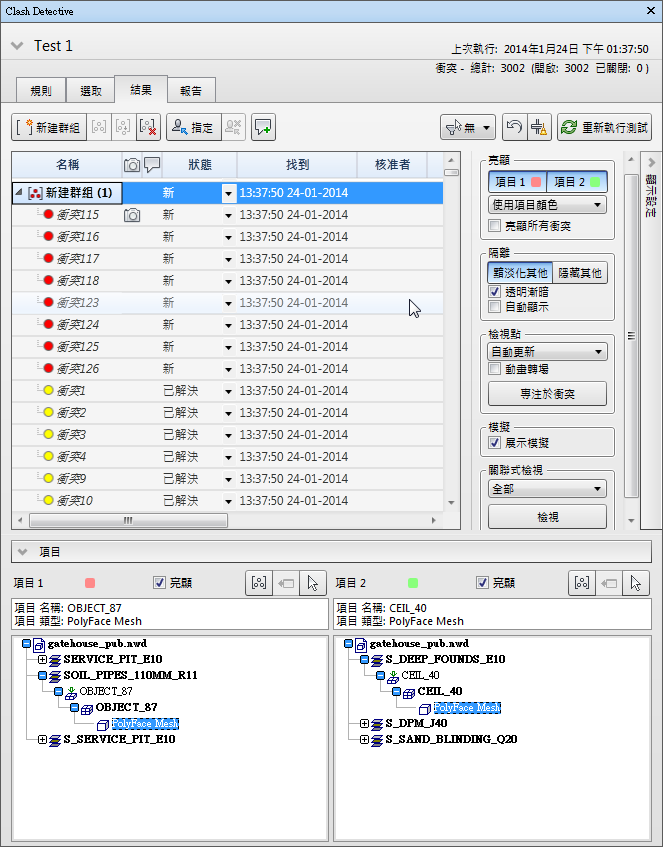
如果您執行的是時間式衝突測試、軟衝突測試,或時間式軟衝突測試,則所有衝突的開始時間/日期都將記錄到「開始」與「結束」欄下適當衝突的旁邊,也會記錄到「事件」欄中的事件名稱 (動畫場景或「TimeLiner」工作)。如果在特定日期中找到多個衝突,則會列示具有相同模擬資訊的每個個別衝突。如果模型中包含格線系統,則也會顯示格線標高和格線交點。
「項目」面板上的兩個窗格展示了與衝突中每個項目相關的「快速性質」,以及標準「選集樹」中從根到項目幾何圖形的路徑。
按一下衝突,可在「場景視圖」中亮顯該衝突中涉及的兩個物件。依預設,衝突中心即是視圖中心,該中心已拉近,以便該衝突中涉及的物件的零件填滿視圖。您可以使用「顯示設定」面板上的選項 (以及「選項編輯器」的其他設定) 來控制衝突結果的展示方式。
當衝突結果包含多個與單一設計問題相關聯的衝突時,請考慮手動將它們分組在一起。將衝突組織到群組中可以簡化設計問題的追蹤。當衝突分組在一起時,它們會在摘要和報告中列示為單一衝突。針對衝突群組展示的距離是該群組內最大「開啟」衝突的距離。衝突群組使用  圖示進行識別。您可以按一下衝突群組旁的箭頭,以在展示和隱藏該群組中包含的衝突之間切換。
圖示進行識別。您可以按一下衝突群組旁的箭頭,以在展示和隱藏該群組中包含的衝突之間切換。
 圖示進行識別。您可以按一下衝突群組旁的箭頭,以在展示和隱藏該群組中包含的衝突之間切換。
圖示進行識別。您可以按一下衝突群組旁的箭頭,以在展示和隱藏該群組中包含的衝突之間切換。 註: 當選取的衝突群組同時包含「開啟」(「新」、「作用中」、「已審閱」),和「封閉」(「已批准」、「已解決」) 衝突時,則開啟的衝突 (而不是封閉的衝突) 會亮顯在「項目」面板上的兩個窗格中,不論衝突的實際大小。
最後,在「項目」面板的其中一個窗格上選取一個項目,然後按一下「返回」按鈕,會將目前視圖與目前選取的物件傳回至原始 CAD 套件。這樣可輕鬆在 Autodesk Navisworks 中展示衝突,將它們傳送回 CAD 套件,變更設計,然後在 Autodesk Navisworks 中將其重新載入,從而獲得快速的設計審閱週轉時間。